台式电脑有没有麦克风功能 Win10如何开启麦克风
更新时间:2024-02-18 12:02:43作者:xtang
如今台式电脑作为我们日常工作和娱乐的重要工具,其功能的完善与实用性一直备受关注,其中麦克风功能作为我们与他人进行语音交流的重要途径之一,在很多场合都扮演着重要角色。有些用户可能对于台式电脑是否具备麦克风功能感到困惑,并且对于Windows 10系统如何开启麦克风也感到茫然。接下来我们将针对这些问题进行探讨与解答,为大家带来全面的指导和建议。
步骤如下:
1.在Windows10系统下打开录音机时,弹出“您需要在设置中设置麦克风”的提示。
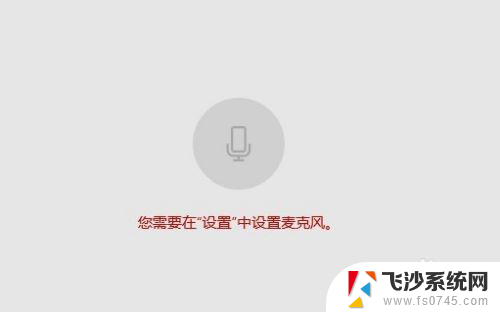
2.这时我们可以点击屏幕左下角的开始按钮,在弹出的菜单中选择“设置”菜单项。
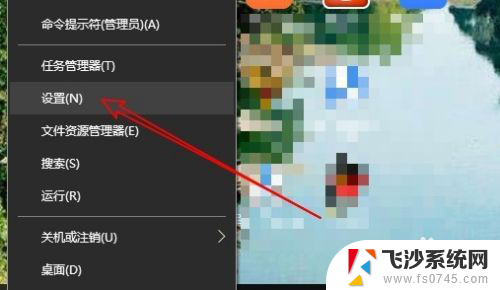
3.在打开的Windows设置窗口中点击“隐私”图标。
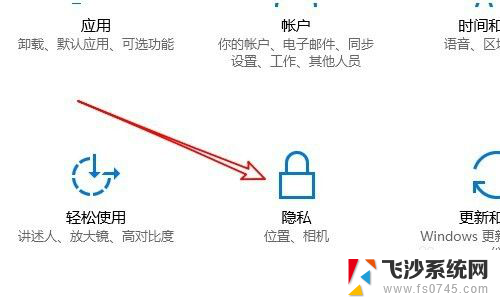
4.这时就会打开Windows10的隐私设置窗口中,点击左侧边栏的“麦克风”菜单项。
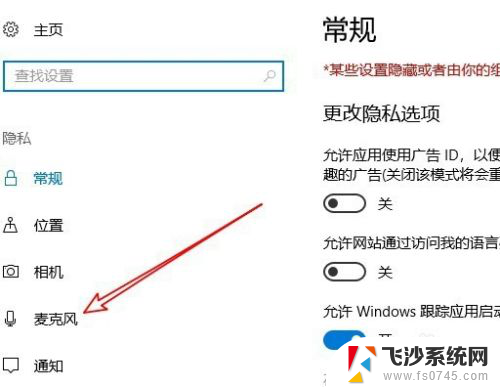
5.在右侧的窗口中找到“允许应用使用我的麦克风”设置项
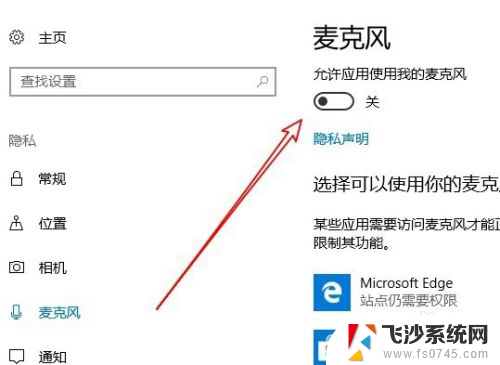
6.我们把该设置项下面的开关设置为“开”就可以了。
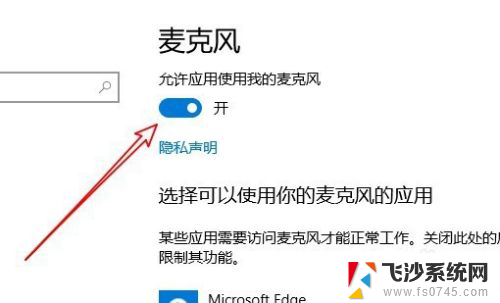
7.如果我们的录音机还是无法使用麦克风的话,只需要点击下面的“录音机”后面的开关。把其设置为开即可。
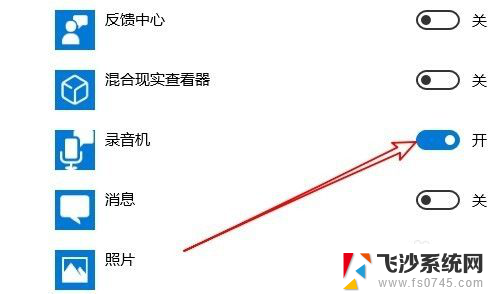
以上就是台式电脑是否具备麦克风功能的全部内容,如果您遇到这种情况,您可以按照以上方法解决,希望这些方法能对大家有所帮助。
台式电脑有没有麦克风功能 Win10如何开启麦克风相关教程
-
 怎么检查麦克风有没有声音 Win10麦克风声音测试步骤
怎么检查麦克风有没有声音 Win10麦克风声音测试步骤2024-03-07
-
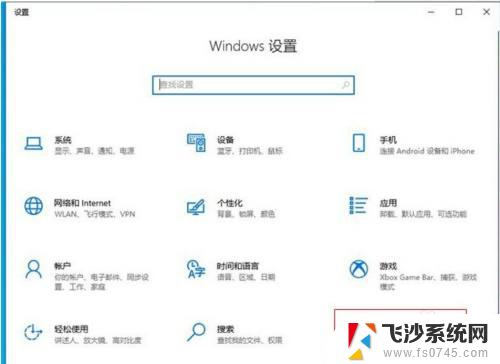 怎么开麦克风的权限 如何在win10中开启麦克风权限
怎么开麦克风的权限 如何在win10中开启麦克风权限2023-12-31
-
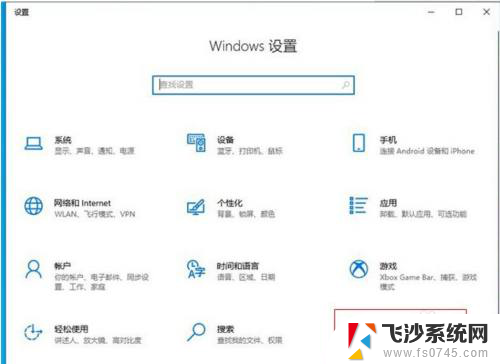 怎么设置麦克风权限 win10麦克风权限如何开启
怎么设置麦克风权限 win10麦克风权限如何开启2024-03-01
-
 win10打开麦克风 如何在Win10上开启内置麦克风
win10打开麦克风 如何在Win10上开启内置麦克风2023-09-12
- 联想电脑没法用麦克风 win10耳机麦克风无声如何解决
- 电脑打开麦克风权限在哪里 win10麦克风权限开启方法
- windows麦克风权限怎么打开 win10麦克风权限开启步骤
- win10 麦克风 win10麦克风开启方法
- 电脑上的内置麦克风 Win10如何设置内置麦克风
- 极度未知麦克风没声音 win10电脑麦克风没有声音的解决方法
- win10激活页面在哪里 windows10系统激活界面在哪里
- windows10administrator密码 win10 administrator密码修改步骤
- win10经常开机黑屏 Win10开机黑屏需多次重启才能启动
- 更改电脑屏幕字体大小 win10怎么设置桌面字体大小
- 如何把右下角激活windows Windows10屏幕右下角显示激活提醒如何去除
- win10网络在哪里打开 Win10网络发现功能设置方法
win10系统教程推荐
- 1 win10激活页面在哪里 windows10系统激活界面在哪里
- 2 windows10administrator密码 win10 administrator密码修改步骤
- 3 win10经常开机黑屏 Win10开机黑屏需多次重启才能启动
- 4 如何把右下角激活windows Windows10屏幕右下角显示激活提醒如何去除
- 5 win10网络在哪里打开 Win10网络发现功能设置方法
- 6 不让电脑自动锁屏 win10怎样设置电脑不自动锁屏
- 7 window系统怎么换壁纸 win10未激活如何更换桌面背景
- 8 win10专业版查看激活 win10专业版如何确认是否已激活
- 9 win10怎样删除掉更新文件 Win10系统更新文件删除步骤
- 10 老版本win10系统 Win10怎么降级到以前的版本